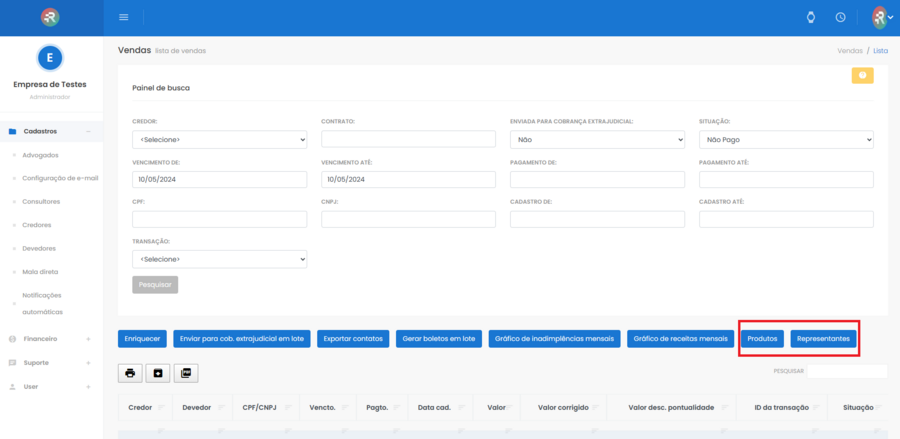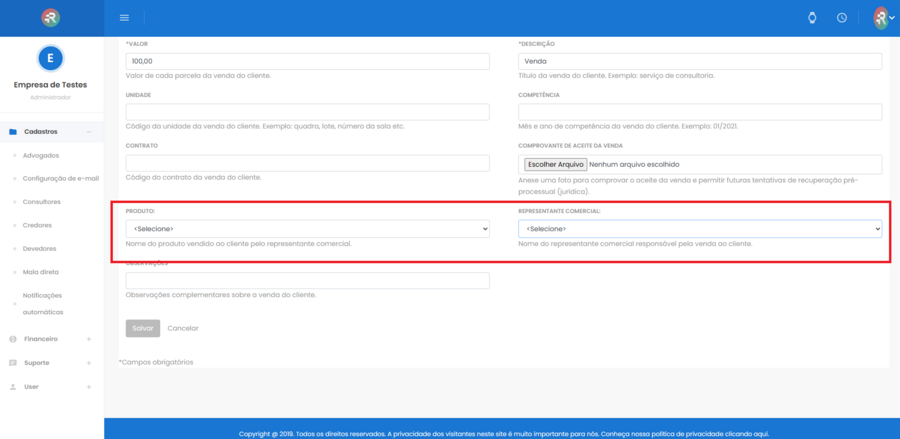Remuneração de representantes em vendas
Neste capítulo, falaremos sobre como cadastrar a comissão de representantes em vendas. Com isso, será possível remunerar um representante após o pagamento de uma venda.
Índice
Configuração inicial
Para utilizar o módulo de representantes, deve-se ativar o parâmetro PERMITE O CADASTRO DE REPRESENTANTES no cadastro do credor desejado. Para isso, acesse o menu Cadastros > Credores > ícone alt. (alterar) > aba Parâmetros Globais, modifique o campo PERMITE O CADASTRO DE REPRESENTANTES para Sim e clique em Salvar.
Cadastro de representantes e produtos
Quando o parâmetro PERMITE O CADASTRO DE REPRESENTANTES estiver marcado como Sim, o sistema exibirá os botões Produtos e Representantes na tela de vendas, presente em Financeiro > Vendas, conforme ilustra a imagem abaixo.
Tela de vendas com destaque para os botões Produtos e Representantes
Cadastro de representantes
Um representante comercial é um vendedor responsável pela venda de um produto ou serviço. No sistema, é possível cadastrar representantes, produtos e realizar o vínculo do representante e do produto vendido no cadastro das vendas. Com isso, o representante poderá receber a comissão do produto vendido após o pagamento.
Utilize o botão Representantes da tela Financeiro > Vendas para cadastrar novos representantes.
A tela inicial lista todos os representantes cadastrados e permite a visualização, alteração e exclusão de representantes por meio dos ícones Vis, Alt e Del respectivamente.
Você pode cadastrar um novo representante por meio do botão Adicionar. Ao clicar em Adicionar, será necessário informar alguns dados. Atenção para os campos que têm um * (asterisco) na frente, pois eles são obrigatórios. Clique em Salvar para finalizar o cadastro.
É possível definir uma imagem de perfil para cada representante. Para isso, basta clicar no ícone alterar em frente ao representante desejado e utilizar o botão Imagem do perfil.
Por fim, pode-se credenciar o representante na Zoop para recebimento das comissões em sua conta corrente. Para isso, basta clicar no ícone alterar em frente ao representante desejado e utilizar o botão Credenciamento Zoop.
Cadastro de produtos
Utilize o botão Produtos da tela Financeiro > Vendas para cadastrar novos produtos.
A tela inicial lista todos os produtos cadastrados e permite a visualização, alteração e exclusão de produtos por meio dos ícones Vis, Alt e Del respectivamente.
Você pode cadastrar um novo produto por meio do botão Adicionar. Ao clicar em Adicionar, será necessário informar alguns dados. Atenção para os campos que têm um * (asterisco) na frente, pois eles são obrigatórios. Clique em Salvar para finalizar o cadastro.
Os produtos poderão ser vinculados às vendas para viabilizar o comissionamento de representantes comerciais.
Venda com representante e produto
Quando o parâmetro PERMITE O CADASTRO DE REPRESENTANTES estiver marcado como Sim, o sistema exibirá os campos Produto e Representante na tela de cadastro e alteração de vendas, presente em Cadastros > Devedores > ícone vis. > botão Vendas, conforme ilustra a imagem abaixo.
Tela de cadastro de vendas com destaque para os campos Produto e Representante
Cálculo da comissão do representante
Na venda, é necessário informar o produto e o representante. O valor da comissão é definido no cadastro do produto. É possível credenciar o representante na Zoop para recebimento da comissão.